ما هو رمز الخطأ 0x0 ولماذا يظهر دائمًا على نظام Windows الخاص بي؟
من أي وقت مضى في حيرة من قبل رمز الخطأ 0x0 على حاسوبك؟ لقد فهمنا أن هذه الرموز الغريبة يمكن أن تسبب صداعًا حقيقيًا! لكن لا تخف لأن هذه المقالة هنا لمساعدتك. سنقوم بتحليل رمز الخطأ، وتوجيهك عبر خطوات بسيطة لإصلاحه، وحتى مشاركة بعض النصائح الإضافية حول استعادة أي بيانات مفقودة.
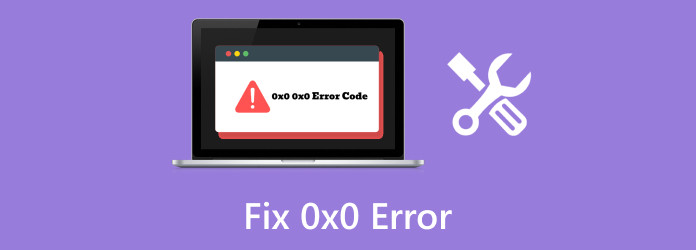
الجزء 1: ماذا يعني رمز الخطأ 0x0؟
رمز الخطأ 0x0 هو رمز عام يمكن أن يشير إلى مشكلات متعددة في سيناريوهات البرامج ونظام التشغيل. في سياق Windows، غالبًا ما يرتبط هذا بمشكلات في Windows Update، مما يشير إلى فشل في عملية تثبيت التحديث. وقد يكون مرتبطًا أيضًا بمشكلات أثناء النسخ الاحتياطية لصور النظام، أو أخطاء التثبيت، أو مشكلات التسجيل، أو مشكلات برنامج تشغيل الجهاز. لتحديد المشكلة المحددة وحلها، يجب على المستخدمين الذين يواجهون هذا الخطأ إجراء مزيد من التحقيق عن طريق التحقق من سجلات الأحداث ورسائل الخطأ أو إجراء تشخيصات النظام.
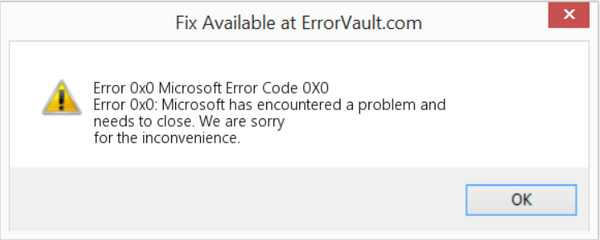
افهم الأسباب المحتملة لحدوث ذلك من خلال القائمة أدناه:
1. فشل تحديث Windows
غالبًا ما يظهر رمز الخطأ 0x0 في سياق فشل Windows Update. يمكن أن يحدث هذا بسبب الانقطاعات أثناء عملية التحديث، أو تلف ملفات التحديث، أو التعارض مع البرامج الموجودة.
2. ملفات النظام التالفة
في حالة تلف ملفات النظام الأساسية، يمكن أن يؤدي ذلك إلى ظهور رمز الخطأ 0x0 0x0 أثناء عمليات مختلفة مثل عمليات تثبيت البرامج أو التحديثات أو النسخ الاحتياطية للنظام.
3. مشاكل القرص أو نظام الملفات
يمكن أن تؤدي مشكلات القرص، مثل القطاعات السيئة أو مشكلات نظام الملفات، إلى ظهور رمز الخطأ 0x0. قد تؤدي أخطاء القرص إلى تعطيل عمليات النظام العادية وتؤدي إلى حدوث أخطاء مختلفة.
4. مشكلات تثبيت البرامج أو إلغاء تثبيتها
أثناء تثبيت البرنامج أو إلغاء تثبيته، إذا واجهت العملية أخطاء أو تعارضات، فقد يؤدي ذلك إلى ظهور رمز الخطأ 0x0.
5. مشاكل التسجيل
يمكن أن تساهم المشكلات المتعلقة بسجل Windows، الذي يخزن إعدادات النظام وتكويناته المهمة، في ظهور رمز الخطأ 0x0.
6. تداخل البرامج الضارة أو برامج الأمان
قد تتداخل البرامج الضارة أو التعارضات مع برامج الأمان أحيانًا مع عمليات النظام، مما يؤدي إلى حدوث أخطاء مثل 0x0.
7. عدم توافق برنامج تشغيل الجهاز
قد تتسبب برامج تشغيل الأجهزة القديمة أو غير المتوافقة في ظهور رمز الخطأ 0x0، خاصة أثناء تحديثات النظام أو عمليات التثبيت.
8. مشاكل الأجهزة
يمكن أن تساهم مشكلات مكونات الأجهزة، مثل ذاكرة الوصول العشوائي (RAM) أو محرك الأقراص الثابتة، في ظهور رمز الخطأ 0x0.
الجزء 2: كيفية حل رمز الخطأ 0x0 - 5 حلول لإصلاح المشكلة
الحل 1: استخدم SFC وDISM
عند مواجهة رمز خطأ Microsoft 0x426-0x0، يعد ضمان سلامة ملفات النظام أمرًا ضروريًا. تعتبر أدوات System File Checker أو SFC وDeployment Image Service and Management DISM أدوات مساعدة مضمنة تساعد في تحديد وإصلاح المشكلات المتعلقة بملفات النظام وصور Windows. يقوم SFC بفحص ملفات النظام التالفة ويحاول إصلاحها تلقائيًا، بينما يمكن لـ DISM استعادة صحة صورة Windows.
الخطوة1انتقل إلى الموجه بالضغط على مفتاح Windows + X.
الخطوة2النوع SFC / SCANNOW والصحافة أدخل. يبدأ هذا الأمر عملية فحص لملفات النظام التالفة، وإذا تم اكتشاف أية مشكلات، فسيحاول SFC إصلاحها.
الخطوة3التالي ، اكتب DISM / Online / Cleanup-Image / RestoreHealth والصحافة أدخل. يستخدم هذا الأمر مكون Windows Update لإصلاح صورة Windows. اسمح بإكتمال العملية، وإذا تم العثور على مشكلات، فستحاول DISM إصلاحها.
الحل 2: تشغيل فحص البرامج الضارة
يمكن أن تؤدي الإصابة بالبرامج الضارة أو الفيروسات إلى حدوث أخطاء مختلفة في النظام، بما في ذلك رمز الخطأ 0x0. يعد إجراء فحص شامل للبرامج الضارة باستخدام برنامج مكافحة الفيروسات أمرًا حيويًا لاكتشاف أي برامج ضارة على جهاز الكمبيوتر الخاص بك وإزالتها.
الخطوة1افتح برنامج مكافحة الفيروسات المثبت لديك.
الخطوة2بدء فحص كامل للنظام لفحص كافة الملفات والبرامج بدقة.
الخطوة3اتبع أي تعليمات يقدمها برنامج مكافحة الفيروسات لديك في حالة اكتشاف برامج ضارة. قم بعزل التهديدات المحددة أو إزالتها للتأكد من أنها لم تعد تشكل خطراً على نظامك.
الحل 3: تشغيل تنظيف القرص
يمكن أن تتراكم الملفات المؤقتة والبيانات غير الضرورية على نظامك بمرور الوقت، مما قد يتسبب في حدوث أخطاء. يساعد تشغيل تنظيف القرص على تحرير المساحة وإزالة الملفات المؤقتة التي قد تساهم في ظهور رمز الخطأ 0x0.
الخطوة1اضغط على مفتاح ويندوز + R للانتقال إلى مربع الحوار.
الخطوة2النوع خدمه و أدخل لبدء تشغيل الأداة المساعدة "تنظيف القرص". اختر محرك الأقراص المراد تنظيفه وانقر فوقه OK.
الخطوة3انتظر حتى تقوم الأداة بحساب المساحة التي يمكنك تحريرها، ثم اختر أنواع الملفات التي تريد حذفها. انقر OK لبدء عملية التنظيف.
الحل 4: تشغيل جهاز الكمبيوتر في حالة التمهيد النظيف
تساعد حالة التمهيد النظيف في تحديد ما إذا كانت تطبيقات أو خدمات الجهات الخارجية هي التي تسبب الخطأ. من خلال تشغيل الكمبيوتر بأقل عدد من العمليات، يمكنك عزل المشكلة.
الخطوة1اضغط على مفتاح ويندوز + R لفتح Run. اكتب مسكونفيغ والصحافة أدخل لفتح تكوين النظام. في علامة التبويب "الخدمات"، حدد المربع الخاص بـ إخفاء كافة خدمات Microsoft.
الخطوة2انقر تعطيل كافة لتعطيل الخدمات غير التابعة لشركة Microsoft. اذهب إلى بدء التشغيل ثم انقر فتح إدارة المهام.
الخطوة3تعطيل كافة عناصر بدء التشغيل في إدارة المهام. أغلق إدارة المهام، انقر فوق OK في نافذة تكوين النظام، وأعد تشغيل الكمبيوتر.
الحل 5: إعادة ضبط جهاز الكمبيوتر
إذا لم تحل الحلول الأخرى الخطأ، إعادة ضبط جهاز الكمبيوتر الخاص بك مع الحفاظ على ملفاتك سليمة يمكن أن يكون فعالاً.
الخطوة1اضغط على مفتاح ويندوز + I للذهاب إلى الإعدادات. يختار التحديث والأمانثم اذهب الى التعافى علامة التبويب.
الخطوة2انقر البدء ضمن قسم إعادة ضبط هذا الكمبيوتر. يختار احتفظ بملفاتي لإعادة تعيين الخاص بك
الخطوة3جهاز الكمبيوتر مع الحفاظ على الملفات الشخصية. اتبع التعليمات التي تظهر على الشاشة لإكمال عملية إعادة التعيين.
الجزء 3. استرداد كافة البيانات المفقودة الناجمة عن 0x0 على الفور [مكافأة]
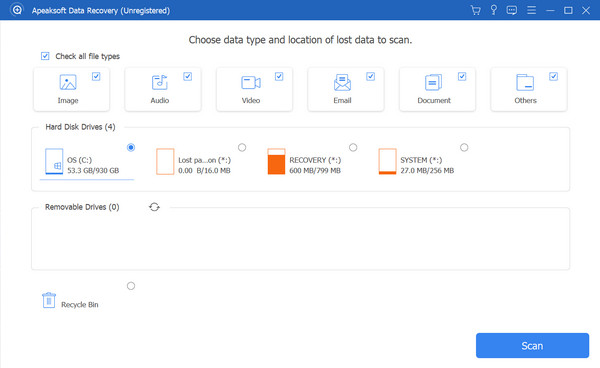
إدخال برنامج Tipard استعادة البيانات، الحل الأمثل لاستعادة الملفات المفقودة أو المحذوفة بسهولة بسبب أخطاء مثل 0x0! استمتع بتعدد الاستخدامات في استرداد الملفات، ودعم الأنواع المختلفة والاسترداد من أجهزة تخزين متنوعة، بما في ذلك محركات الأقراص الثابتة، ومحركات أقراص USB، والمزيد. تضمن واجهة Tipard سهلة الاستخدام التنقل بسهولة، مما يتيح لك معاينة الملفات المهمة واستعادتها بشكل انتقائي. اختر من بين خيارات الفحص السريع والعميق، وتخصيص عملية الاسترداد وفقًا لاحتياجاتك. قم بتنزيل بياناتك وتثبيتها واستعادتها ببضع نقرات. تصرف بسرعة، وتجنب كتابة بيانات جديدة على جهازك، وشاهد موثوقية Tipard أثناء العمل. استعد بياناتك بسلاسة وثقة عن طريق تنزيل التطبيق أدناه.
الجزء 4: الأسئلة الشائعة حول رمز الخطأ 0x0
هل سأواجه 0x0 على جهاز Android الخاص بي؟
لا، رمز الخطأ 0x0 لا يرتبط عادةً بأنظمة Android. يتم مواجهة رمز الخطأ هذا بشكل أكثر شيوعًا في أنظمة تشغيل Windows، خاصة عند التعامل مع المشكلات المتعلقة بنظام Windows. ومع ذلك، هناك بعض الأخطاء التي قد تواجهها على جهاز Android الخاص بك والتي تشبه 0x0 ولكن برمز مختلف؛ ولهذا السبب من المهم أن نفهم اصلاح نظام الاندرويد تقنية كوسيلة مساعدة عندما يحدث ذلك.
هل هناك خطر فقدان البيانات بسبب الخطأ 0x0؟
على الرغم من أن الخطأ 0x0 قد لا يتسبب بشكل مباشر في فقدان البيانات، إلا أن حل المشكلات الأساسية على الفور يعد أمرًا بالغ الأهمية لمنع حدوث مضاعفات محتملة. ومع ذلك، يمكن لبرنامج استعادة البيانات مثل Tipard Data Recovery المساعدة في استرداد الملفات المفقودة في حالة فقدان البيانات.
هل يمكن للبرامج الضارة أن تسبب الخطأ 0x0؟
نعم، يمكن أن تساهم الإصابة بالبرامج الضارة أو الفيروسات في حدوث أخطاء مختلفة في النظام، بما في ذلك 0x0. يعد إجراء فحص شامل للبرامج الضارة باستخدام برنامج مكافحة الفيروسات أمرًا ضروريًا لاكتشاف أي برامج ضارة تسبب المشكلة وإزالتها.
هل يمكن أن تساعد حالة التمهيد النظيف في تحديد السبب الجذري لرمز الخطأ 0x0؟
نعم، يساعد بدء تشغيل الكمبيوتر في حالة تمهيد نظيف على تحديد ما إذا كانت تطبيقات أو خدمات الجهات الخارجية هي التي تسبب الخطأ. يتيح هذا العزل للمستخدمين تحديد السبب الجذري للخطأ 0x0 ومعالجته.
كم مرة يجب أن أقوم بتنظيف القرص لمنع رمز الخطأ 0x0؟
يعد إجراء تنظيف القرص بشكل منتظم، مثل شهريًا أو عندما يتأثر أداء النظام، ممارسة جيدة لمنع حدوث مشكلات مثل رمز الخطأ 0x0. يقوم تنظيف القرص بإزالة الملفات المؤقتة والبيانات غير الضرورية التي يمكن أن تساهم في حدوث أخطاء في النظام.
وفي الختام
في نهاية المطاف، 0x0 يعد هذا أمرًا مثيرًا للدهشة إذا كنت لا تعرف ما هو رمز الخطأ هذا ولماذا يحدث. لحسن الحظ، لقد أبلغناك بعدة أسباب وشرحنا بدقة سبب حدوث رمز الخطأ هذا. في حالة فقدان البيانات عند حدوث الخطأ، يمكنك استخدام برنامج Tipard Data Recovery لاستعادة البيانات المخزنة على جهازك على الفور قبل أن يتم فقدانها إلى الأبد.







